- Transferencia de archivos Android
- Transferir música de Mac a Android
- Transferir música a Android: La guía definitiva
Transferir música a Android: La guía definitiva
Gracias a los dispositivos portátiles, llevar la música en el bolsillo nunca ha sido tan fácil. Pero mucha gente sigue teniendo problemas para pasar archivos de su Mac o PC a sus teléfonos. En este artículo, aprenderás a transferir música del ordenador a Android utilizando múltiples métodos inalámbricos y por cable.
Transferir música a Android desde un ordenador Windows o Mac
Tienes un montón de métodos a tu disposición si quieres transferir música del PC a Android, incluyendo soluciones cableadas e inalámbricas. Dependiendo de si utilizas Windows o macOS, los pasos de cada solución pueden variar, ya que Android interactúa de forma diferente con estos dos sistemas.
Hemos dividido los métodos según los sistemas operativos para que puedas aprender a pasar archivos de tu Mac o PC a tu teléfono sin complicaciones.
Pasar música del PC Windows a Android con USB
Transferir música de un PC Windows a un teléfono Android con un cable USB es rápido y sencillo. Una de las mejores formas de hacerlo es utilizar el Reproductor de Windows Media, la aplicación multimedia integrada de Windows.
No sólo reproduce archivos de audio y vídeo, sino que también está diseñada para mantener tu música sincronizada en todos tus dispositivos. A continuación te explicamos cómo transferir música del Reproductor de Windows Media al teléfono mediante un cable USB:
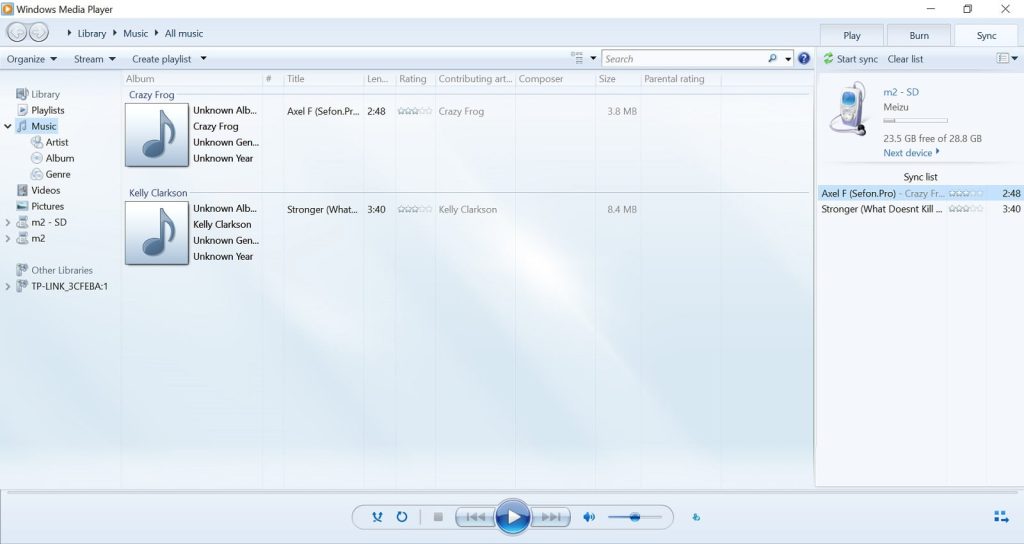
1. En primer lugar, conecta tu Android al PC mediante un cable USB.
2. Monta tu teléfono como dispositivo multimedia (MTP). 3. Cuando se le pregunte cómo utilizar el USB en su Android, pulse Transferencia de archivos.
3. Aparecerá una ventana emergente en su PC. Selecciona Windows Media Player.
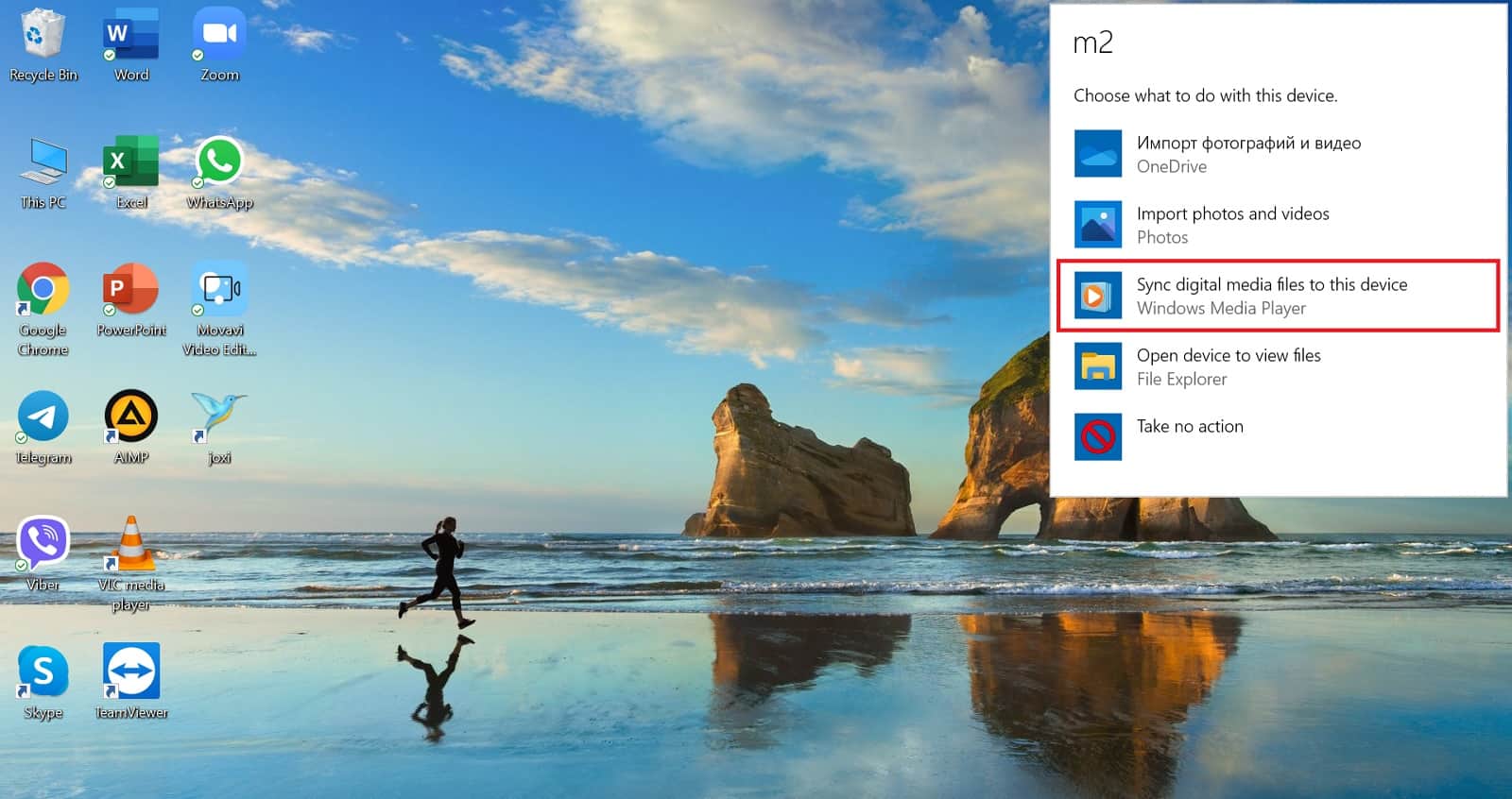
4. Ve a la pestaña Sincronizar del Reproductor de Windows Media.
5. Verás una lista de canciones. Para pasar música del PC a Android, pon las canciones que quieres cargar en tu teléfono en la sección Sincronizar.
6. Haga clic en Iniciar sincronización.
7. Una vez finalizada la transferencia, puedes cerrar el Reproductor de Windows Media y desconectar el teléfono.
Ten en cuenta que el Reproductor de Windows Media no siempre es necesario para transferir tu música.
Aquí tienes cómo transferir música desde tu computadora a tu teléfono Android sin la aplicación de medios nativa:
- Conecta tu teléfono a tu computadora con un cable USB.
- Selecciona Transferencia de archivos en tu Android.
- En tu computadora, selecciona y copia toda la música que quieras transferir.
- Pégala en la carpeta “Music” en tu dispositivo Android.
- Desconecta tu teléfono de la PC.
Transferencia USB de Mac a Android usando MacDroid App
Si tienes un Mac, transferir música a tu Android no será tan sencillo. El método “plug-and-play” que funciona sin esfuerzo en un ordenador Windows y un teléfono Android no funcionará en macOS porque son dos sistemas diferentes.
Dicho esto, transferir música de macOS a Android todavía se puede hacer con la ayuda de aplicaciones de transferencia de archivos de terceros. Una de esas aplicaciones es MacDroid.
MacDroid, una aplicación de transferencia de archivos intuitiva, te permite transferir música de Mac a Android y también al revés. Te permite montar tu Android como un disco, lo que te permite acceder a su contenido y transferir archivos entre el teléfono y la computadora.
La aplicación ofrece dos formas de conectar Android a Mac: ADB y MTP. También te permite editar archivos de Android en tu Mac sin copiarlos primero a tu computadora.

A continuación te explicamos cómo transferir música de Android a Mac (y viceversa) con MacDroid:
1. Descargar e instalar MacDroid. La versión gratuita te permite transferir música y otros archivos de Android a Mac. Para mover archivos en la otra dirección, tendrás que actualizar a la versión PRO, que puedes obtener por $1.67 al mes.
2. Enchufa un cable USB y conecta tu dispositivo Android a tu Mac.
3. Inicia MacDroid en el ordenador y selecciona el modo de conexión. El modo ADB ofrece velocidades más rápidas, pero primero debes activar la depuración USB en tu Android. Si no estás seguro de cómo hacerlo, elige MTP.
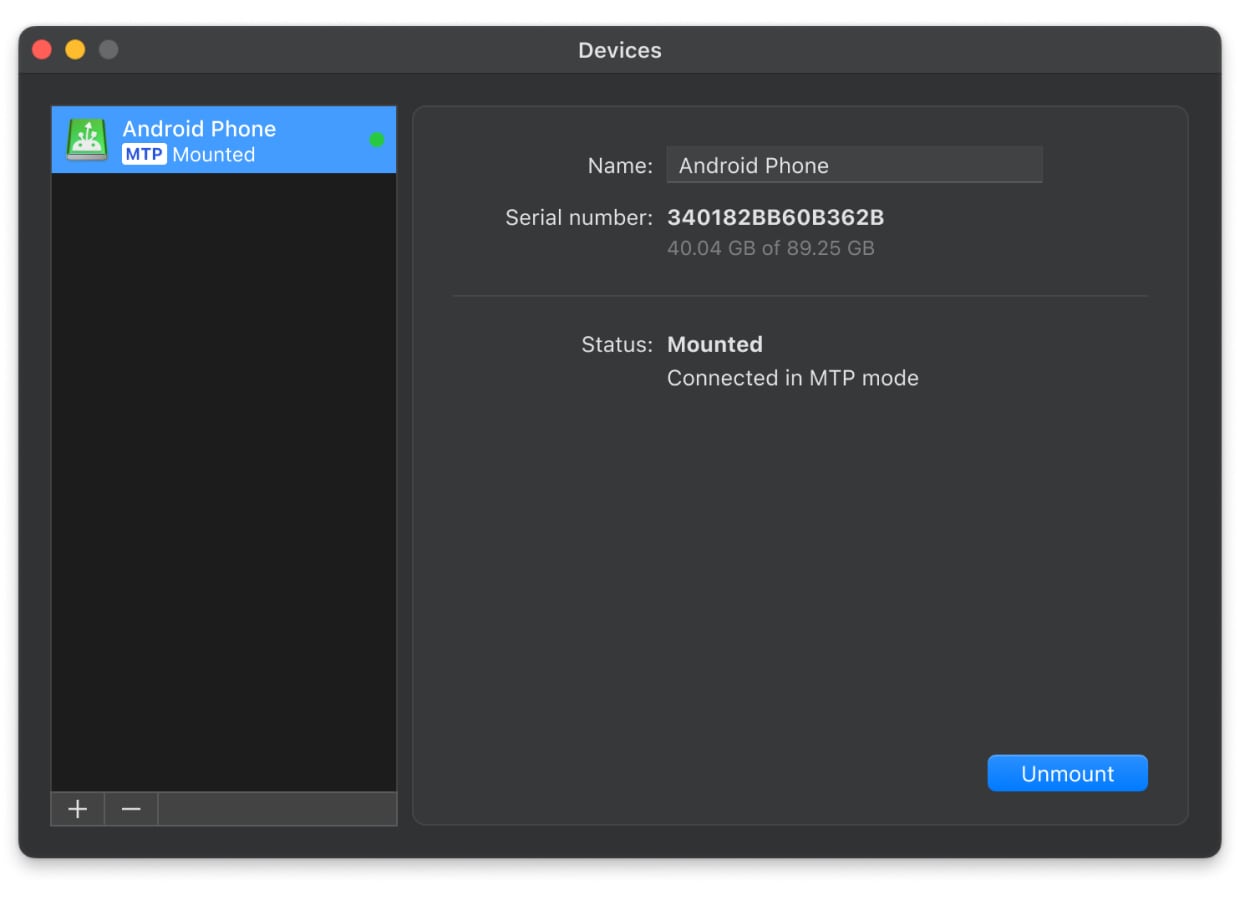
4. Siga las instrucciones en pantalla para permitir que su Mac acceda al contenido de su dispositivo Android.
5. Una vez conectados los dos dispositivos, puedes acceder fácilmente al contenido de tu teléfono en la aplicación Finder y empezar a transferir música de Mac a Android.
Solución inalámbrica: Sin USB mediante Bluetooth
Una de las formas más sencillas de transferir música del PC a Android o entre dos dispositivos Android es con la ayuda de Bluetooth. Todo lo que tienes que hacer es activar Bluetooth tanto en el teléfono como en el ordenador de sobremesa o portátil y, a continuación, emparejar los dos dispositivos para empezar a añadir archivos a tu Android.
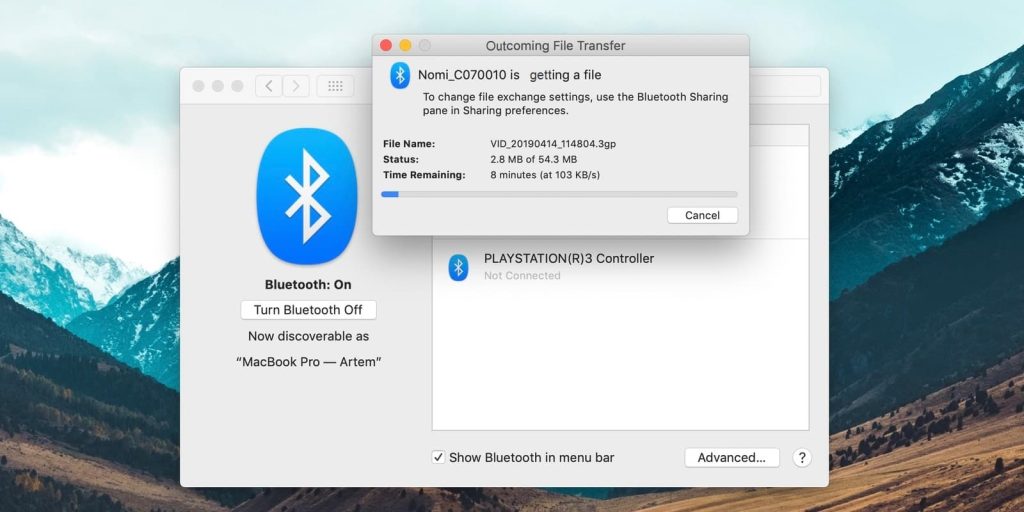
A continuación te explicamos cómo copiar archivos de audio MP3 a tu dispositivo Android desde Mac mediante Bluetooth:
1. Enciende el Bluetooth en ambos dispositivos.
2. En Mac, abre Ajustes del sistema (Preferencias del sistema en versiones anteriores de macOS).
3. Vaya a la sección Bluetooth y haga clic en el conmutador situado junto a “Bluetooth” para activarlo.
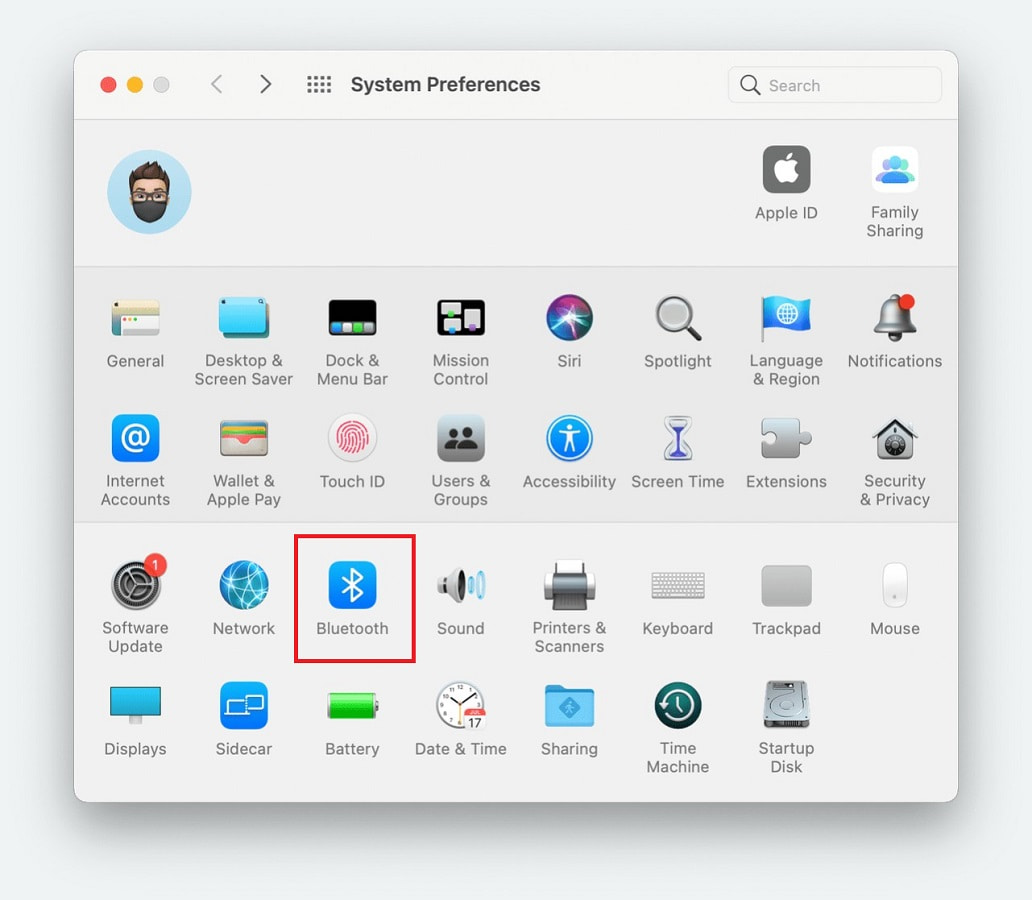
4. Vaya a General > Compartir.
5. Desplázate hacia abajo y activa “Compartir Bluetooth”.
6. En Android, puedes activar Bluetooth yendo a Ajustes > Bluetooth.
7. Tu Mac aparecerá en la lista de dispositivos de los ajustes de Bluetooth. Tócalo y verás una contraseña. Asegúrate de que coincide con la contraseña que ves en tu Mac y, a continuación, selecciona Emparejar para conectar los dos dispositivos.
8. Para transferir archivos del Mac al teléfono, haz clic en el icono Bluetooth de la barra de menús.
9. Elige tu Android y pulsa en Enviar archivo al dispositivo.
10. Elija los archivos que desea añadir a su teléfono y haga clic en Enviar.
Solución YouTube Music
Si aún te preguntas cómo transferir música del ordenador a Android, te recomendamos que utilices YouTube Music. Al subir música al servidor en la nube de YouTube, podrás acceder a ella más tarde a través de la aplicación de YouTube en tu teléfono.
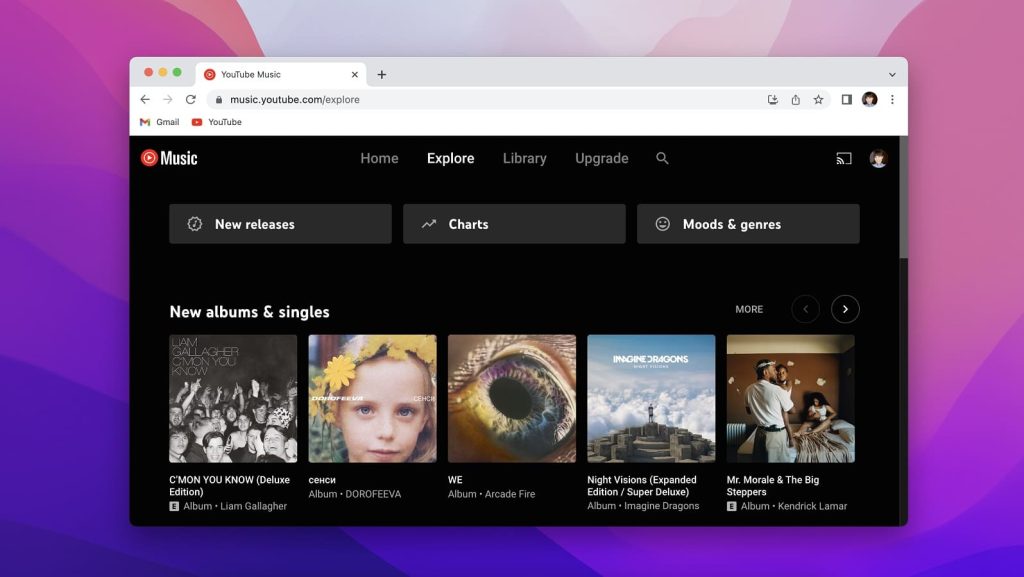
Así es como se sincroniza música usando YouTube Music:
- Ve al sitio de YouTube Music e inicia sesión con tus credenciales o crea una nueva cuenta.
- En la esquina superior derecha de la pantalla, haz clic en tu icono de perfil.
- Haz clic en el icono de perfil de tu cuenta en la esquina superior derecha de la pantalla.
- Selecciona Subir música.
- Selecciona las canciones que deseas transferir y haz clic en Abrir. Los archivos seleccionados comenzarán a transferirse a tu cuenta de YouTube Music.
- Para escuchar las canciones subidas en tu Android, inicia sesión en la aplicación YouTube Music.
- Ve a Biblioteca > Canciones > Subidas para acceder a la música que acabas de subir.
Transferencia a través de servicios en la nube
Una forma de transferir música entre dispositivos Android es utilizar servicios en la nube como Dropbox o Google Drive. Los servicios en la nube te permiten acceder a tu biblioteca de música desde cualquier dispositivo conectado a Internet y, en muchos casos, sincronizan automáticamente tus listas de reproducción en todos los dispositivos.
Sólo tienes que subir tu música a tu cuenta de almacenamiento en la nube, instalar la aplicación de almacenamiento en la nube en tu dispositivo Android e iniciar sesión para acceder a la música.
Otra cosa que puedes hacer es utilizar una aplicación de servicio de música en la nube como Apple Music para escuchar tu biblioteca de iTunes en Android. También puedes hacer una transferencia de música de Apple a Android, ya que Apple Music también está disponible para dispositivos Android.
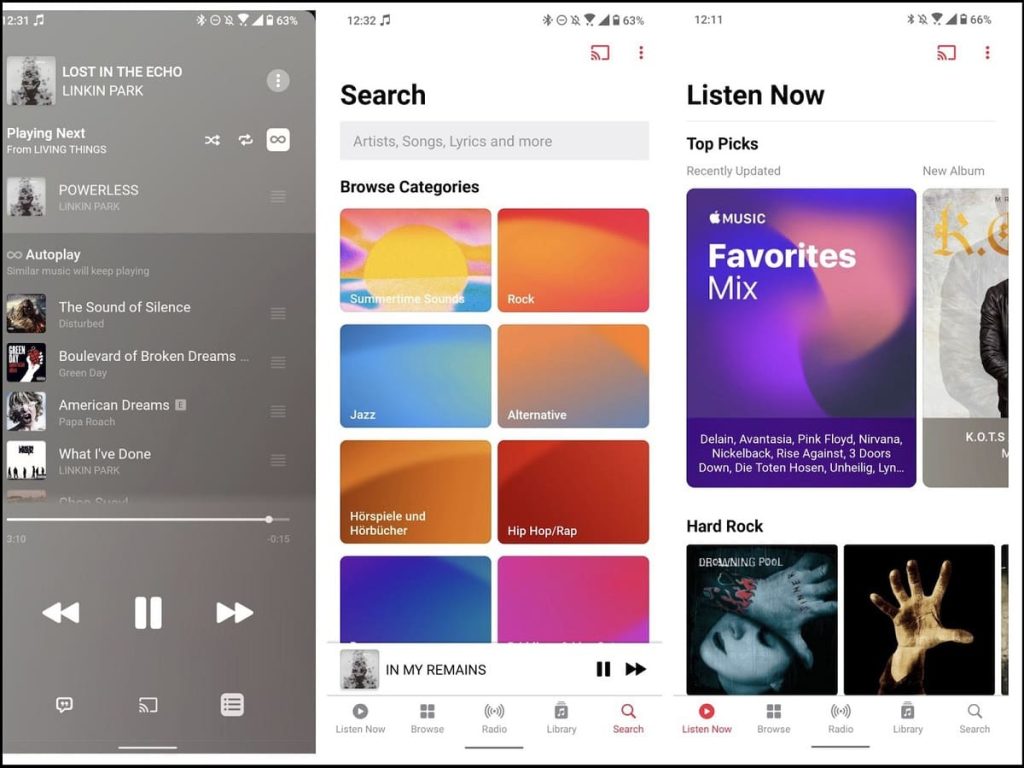
Puedes obtener más información sobre cómo transferir música de iTunes a Android en una página separada, pero aquí tienes una guía general que puedes seguir:
- Abre iTunes en tu computadora y ve a Editar > Preferencias.
- En la pestaña “General”, haz clic en Biblioteca de Música de iCloud y luego selecciona OK. Debes estar suscrito a Apple Music para que esto funcione.
- Espera a que tu biblioteca de iTunes se sincronice.
- Descarga Apple Music en tu teléfono y ábrelo.
- Inicia sesión en la aplicación con el mismo ID de Apple que usaste en tu computadora.
- Ahora, toda tu biblioteca de música de iTunes aparecerá en tu dispositivo Android y podrás comenzar a escuchar tus canciones favoritas.
Método Google Drive
Google Drive es otro excelente servicio de almacenamiento en la nube que puedes utilizar para sincronizar tus archivos en múltiples dispositivos. Tiene una aplicación para dispositivos Android, que debes descargar para acceder a los archivos que subes en el sitio de almacenamiento en la nube.
A continuación, te explicamos cómo transferir archivos de música a Android a través de Google Drive:
- Primero, ve al sitio de Google Drive en tu computadora e inicia sesión.
- Haz clic derecho (o Control-clic en una Mac) en cualquier parte de la pantalla y haz clic en Subir archivo.
- Elige las canciones que deseas enviar a tu dispositivo Android y haz clic en Subir.
- Una vez que los archivos hayan terminado de subir, descarga la aplicación de Google Drive en tu teléfono.
- Inicia sesión con la misma ID que utilizaste en tu computadora.
- Podrás ver los archivos que subiste en la aplicación también. Toca el botón Más junto al nombre del archivo.
- Selecciona Descargar para guardarlo en tu dispositivo Android.
Opción DropBox
DropBox y Google Drive comparten muchas similitudes en cuanto a su funcionamiento. Ambos son servicios de almacenamiento en la nube que te permiten subir archivos y carpetas, y luego acceder a ellos desde múltiples dispositivos.
El servicio de almacenamiento en la nube tiene una aplicación para smartphones que debes descargar en tu Android para acceder a los archivos que subas.
A continuación, te mostramos cómo funciona la transferencia de música de la PC a Android con la ayuda de DropBox:
- Dirígete al sitio de DropBox en tu computadora. Alternativamente, descarga la aplicación de escritorio y lánzala.
- Inicia sesión en DropBox.
- Sube los archivos que deseas transferir a tu dispositivo Android.
- Ahora, descarga la aplicación DropBox en tu teléfono.
- Inicia sesión en la aplicación usando las mismas credenciales que usaste en tu computadora.
- Todos los archivos que subiste estarán disponibles para descargar en la aplicación móvil.
Transferir archivos multimedia a Android desde otros teléfonos
Hay muchas razones por las que podrías querer transferir música entre dispositivos Android. Quizás te has comprado un nuevo smartphone y necesitas importar música a un teléfono Android. O tal vez usted tiene más de un dispositivo Android y desea mantener su colección de música actualizada en todos sus dispositivos.
La buena noticia es que esto es bastante fácil de hacer. Hay varias formas de transferir música entre dispositivos Android de forma inalámbrica. Y este método de transferencia inalámbrica va más allá de la música: también incluye películas y fotos. Puedes compartir sin problemas cualquier archivo que desees.
Conclusión
Esperamos que este artículo haya ayudado a explicar algunas de las muchas maneras de transferir música de Mac a Android, de Android a Mac, entre dispositivos Android y cómo hacer una transferencia de música de Apple a Android. Como puede ver, hay muchas maneras de hacerlo, y ninguna es la mejor para todos. El método que elija dependerá de lo que funciona mejor para usted.
Recomendamos encarecidamente MacDroid como una forma rápida y cómoda de transferir música (y otros archivos) de Mac a Android y viceversa, ya que es fácil e intuitivo de usar.
Preguntas frecuentes
La mejor manera de transferir música a un teléfono Android es utilizar una aplicación de transferencia de terceros como MacDroid. Alternativamente, si estás transfiriendo música entre dispositivos Android, puedes utilizar Bluetooth, NFC o una aplicación como AirDroid para transferir archivos de forma rápida y sencilla.
Hay varios métodos diferentes que puedes utilizar para transferir música del PC al dispositivo Android de forma inalámbrica. Si no quieres gastar dinero, te recomendamos que utilices Bluetooth o NFC para transferir archivos. Utilizar una aplicación de terceros como AirDroid hará que la transferencia de archivos sea rápida y sencilla.
También puedes utilizar un servicio de almacenamiento en la nube como Google Drive o DropBox para transferir archivos de música. De esta forma, podrás acceder a ellos y descargarlos fácilmente desde cualquier dispositivo.
Puedes encontrar la carpeta de música en Android en el Administrador de archivos (en algunos teléfonos, puede llamarse Explorador de archivos o Mis archivos). Para acceder a ella, ve a Administrador de archivos y, a continuación, toca Almacenamiento interno > Música.
Puedes transferir música desde tu computadora Mac o desde otro dispositivo Android a tu teléfono Android, utilizando métodos con cable o inalámbricos. Si estás transfiriendo música con la ayuda de un cable USB, te recomendamos usar una aplicación de terceros como MacDroid. Esta aplicación también te permitirá transferir música del teléfono a la computadora.
Para transferencias inalámbricas, podrías usar Bluetooth, NFC, servicios de almacenamiento en la nube, o una aplicación de terceros como AirDroid.
